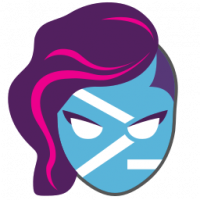Zdaj lahko pripnete ploščo pripomočkov za Windows 11. Tukaj je opisano, kako omogočiti to funkcijo
Microsoft je posodobil spletne zmogljivosti sistema Windows 11, tako da lahko zdaj pripnete ploščo Widgets, da ostanete nad drugimi aplikacijami. Sprememba je na voljo od Windows 11 build 23521.
Advertisement
Pripomočki, svež in ekskluziven dodatek k sistemu Windows 11, ponujajo priročen način za dostop do spletnih novic in uporabnih informacij z enim samim klikom. Ti majhni, interaktivni in prilagodljivi moduli lahko prikažejo širok spekter informacij, vključno s posodobitvami vremena, novičarskimi članki, športnimi rezultati in koledarji.
V različici sistema Windows 11 22H2 lahko razvijalci tretjih oseb zdaj razvijejo in vključijo svoje prilagojene gradnike. Podjetja, kot sta Facebook in Spotify, so že predstavila svoje module za javno testiranje.
Končno, začenši z Windows 11 Build 23521, lahko pripomočke pripnete na zaslon. Tako bo njihova tabla vedno na vrhu.

Evo, kako to deluje.
Pripnite ploščo Widgets v sistemu Windows 11
Če želite pripeti ploščo Widgets in jo prikazati vedno na vrhu, naredite naslednje.
- Kliknite na Pripomočki v opravilni vrstici ali pritisnite Zmaga + W.
- Zdaj kliknite skrajno levo ikono v orodni vrstici z ikono žebljička.

- Voila, pojavni meni bo ostal na zaslonu, tudi če preklopite na drugo aplikacijo.
- Če želite odpeti gradnike, še enkrat kliknite isti gumb. Skrit bo, ko kazalec miške zapusti pojavni meni.
Možnost, da so mini aplikacije vidne na prvi pogled, je zelo uporabna, ko morate preveriti nekatere posodobitve podatkov v realnem času. Lahko je vreme, valutni tečaji ali sistemskih virov, kot sta CPE in pomnilnik.
Vendar se v trenutku tega pisanja nova funkcija pripenjanja postopoma uvaja, zato je možnost, da je nimate, velika. Lahko pa ga preprosto omogočite s pomočjo aplikacije ViVeTool.
Omogoči funkcijo pripenjanja podokna pripomočkov
- Prenesite ViVeTool s svojega uradna spletna stran.
- Ekstrahirajte aplikacijo v c:\vivetool mapo za hitrejši dostop v ukazni vrstici.
- Z desno miškino tipko kliknite Začetek gumb in izberite Terminal (skrbnik).

- V terminalu, ki se odpre, vnesite naslednji ukaz in pritisnite Enter:
c:\vivetool\vivetool /enable /id: 43636169.
- Znova zaženite računalnik, da uveljavite spremembo.
Čestitke, zdaj imate možnost, da pripomočke pripnete na zaslon.
Zahvale gredo @PhantomOfEarth
Če vam je ta članek všeč, ga delite s spodnjimi gumbi. Od vas ne bo vzelo veliko, nam pa bo pomagalo rasti. Hvala za tvojo podporo!
Advertisement